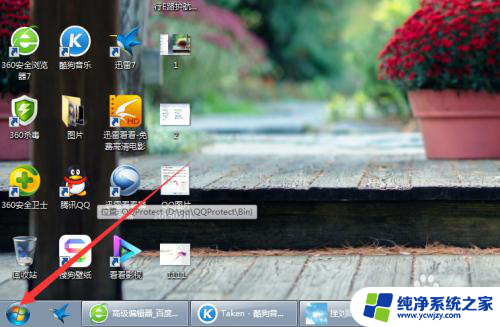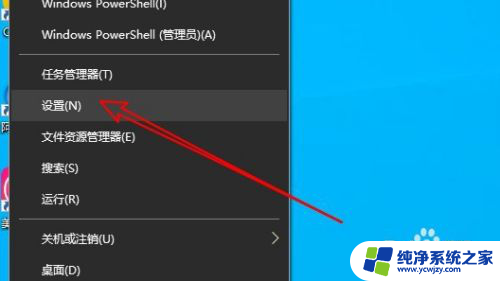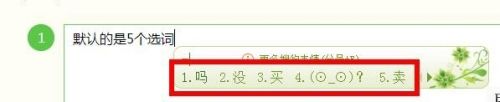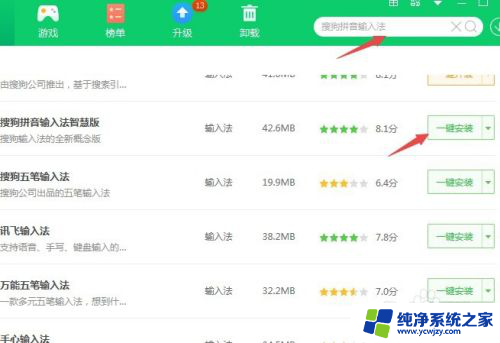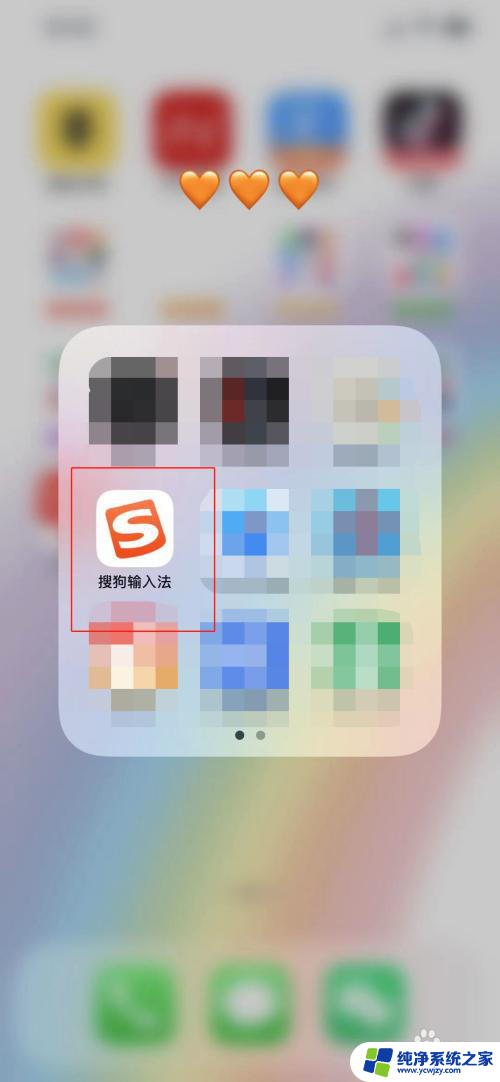搜狗输入法横向显示 电脑上搜狗输入法候选词竖排显示设置
搜狗输入法横向显示,在使用电脑时,我们经常会遇到输入法的使用问题,而搜狗输入法作为一款常用的输入工具,它的设置对于我们的输入效率和舒适度起着重要作用。近期搜狗输入法推出了一项新的设置功能,即候选词竖排显示。这一设置让我们可以将候选词以纵向的形式展示在屏幕上,相比传统的横向显示,这种方式更加直观、方便。在这篇文章中我们将探讨搜狗输入法候选词竖排显示设置的优势和使用方法,帮助大家更好地利用这一功能,提升输入效率。
操作方法:
1.首先我们点击输入文字的地方,切换出搜狗输入法。我们可以先输入一个文字,如图所示。
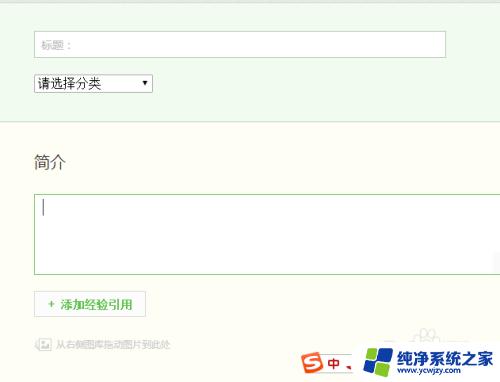
2.然后我们可以看到自己的候选词区域是横向显示,有的朋友是纵向显示。我们如果不喜欢可以进行调整,如图所示。
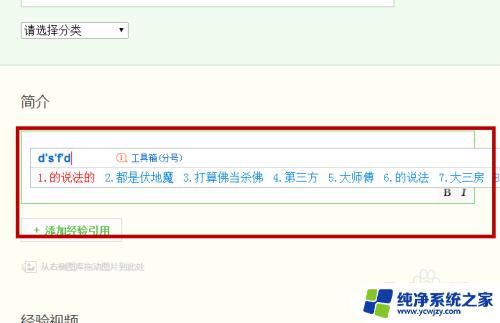
3.之后我们在搜狗输入法的地方,点击【工具栏】按钮,如图所示。

4.然后我们在里面点击【属性设置】按钮,打开设置界面,如图所示。
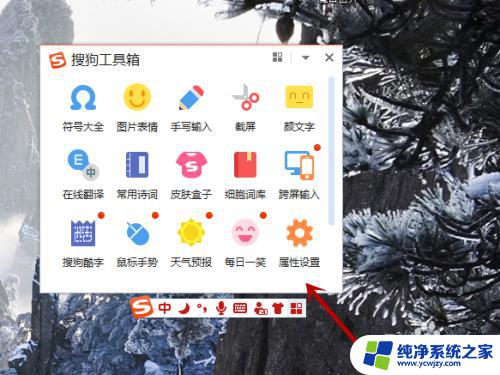
5.之后我们在打卡的设置窗口中,点击左侧的【外观】选项,如图所示。
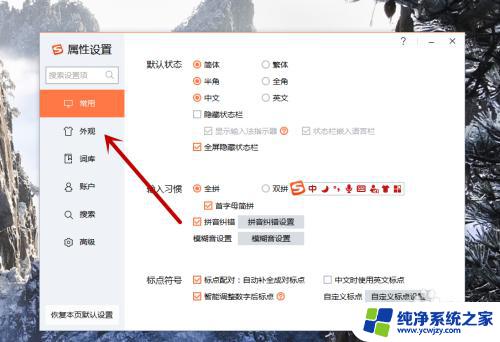
6.之后我们在里面勾选横排候选词就可以横排显示,勾选竖排候选词就可以竖排显示。如图所示。
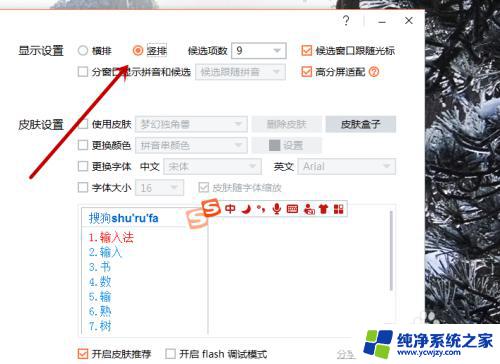
7.我们设置成竖排显示,竖排的显示效果如图所示,大家可以参考看一下,如图所示。
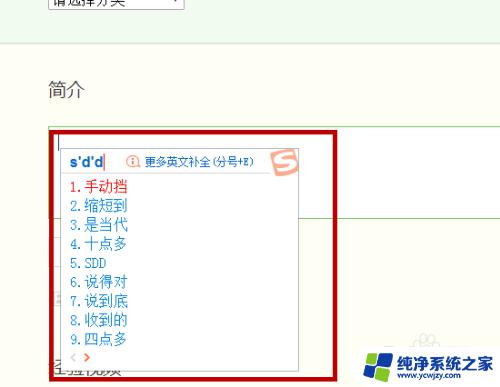
以上就是搜狗输入法横向显示的全部内容,如果你也遇到了相同的情况,可以参照小编的方法来解决,希望这对大家有所帮助。